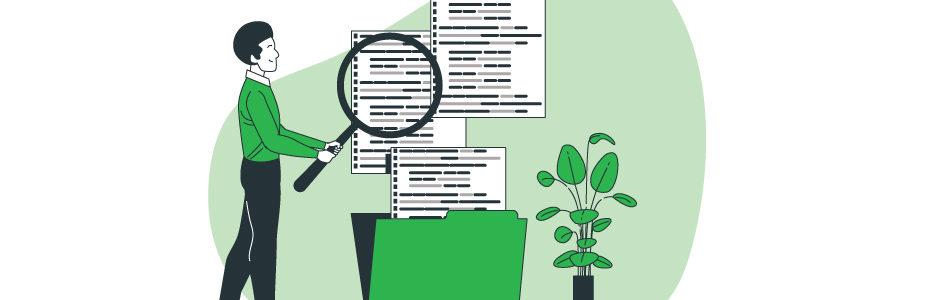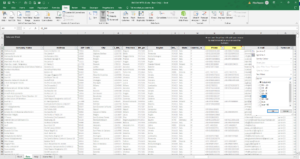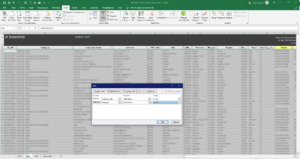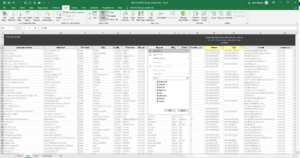Contents
- Pourquoi utiliser Excel pour gérer votre base de données ?
- Comment trier les contacts dans votre fichier Excel
- Utiliser plusieurs critères de tri dans Excel
- Filtrer les contacts de votre base de données à l’aide d’Excel
- Gérer et mettre à jour les données classées dans Excel
- Sauvegarder le fichier Excel avec les données classées afin d’éviter toute perte de données
- Conclusions : Optimisez votre base de données avec le classement Excel pour des stratégies d’email marketing réussies.
Si vous gérez une base de données de contacts pour vos campagnes e-mailing, il est essentiel de savoir comment trier les données dans votre fichier Excel afin d’organiser efficacement les informations et d’optimiser vos efforts marketing.
Le classement des données dans un fichier Excel peut s’avérer utile pour regrouper les informations, trouver plus rapidement les données dont vous avez besoin ou analyser les données en fonction de critères spécifiques.
Dans cet article, nous vous présentons un guide complet sur la manière de trier les données dans votre fichier Excel afin de gérer facilement et efficacement vos contacts dans votre base de données d’email marketing.
Pourquoi utiliser Excel pour gérer votre base de données ?
Excel est un outil performant et extrêmement polyvalent qui permet de gérer et d’organiser des données, notamment les contacts de votre base de données d’e-mail marketing. Voici quelques raisons pour lesquelles Excel est un choix idéal pour la gestion des contacts :
- Personnalisation : Excel offre un large éventail de fonctions de classement et de gestion des données, ce qui vous permet de personnaliser votre base de données et de l’adapter à vos besoins spécifiques. Vous pouvez trier les données sur une ou plusieurs colonnes, les filtrer selon certains critères et créer des formules personnalisées pour des calculs complexes.
- Grande capacité de stockage de données : Excel peut traiter de grandes quantités de données, et convient donc à des bases de données de taille variable. Vous pouvez facilement ajouter, modifier ou supprimer des fiches de contact dans votre fichier Excel et organiser les données dans des feuilles de calcul séparées ou dans plusieurs onglets au sein d’un même fichier.
- Interface intuitive : Excel dispose d’une interface facile à utiliser permettant de consulter et de manipuler les données de manière rapide et efficace. Vous pouvez utiliser des icônes, des filtres et des outils de formatage pour personnaliser l’affichage des données et les rendre plus faciles à comprendre.
- De nombreuses options d’analyse des données : Excel offre un large éventail d’outils d’analyse des données, tels que des tableaux croisés dynamiques, des graphiques et des outils d’analyse statistique, qui vous permettent d’extraire des informations utiles à partir de vos données de contact. Ces outils offrent une vue d’ensemble de vos listes de contacts et vous aident à prendre des décisions éclairées dans le cadre de vos stratégies d’e-mail marketing.
- Compatibilité et intégration : Excel est très répandu dans le monde entier et peut être facilement intégré à diverses plates-formes d’email marketing et de gestion commerciale. Excel peut ainsi être utilisé comme un outil central pour gérer et organiser vos contacts et pour synchroniser facilement vos données en les important et exportant dans différents formats (le format CSV a été abordé dans la première partie du guide Excel-lence).
Comment trier les contacts dans votre fichier Excel
La première étape du tri dans votre fichier Excel consiste à sélectionner la plage de cellules que vous souhaitez trier. Pour ce faire, il vous suffit de faire glisser la souris sur la colonne ou la ligne contenant les données à trier. N’oubliez pas de sélectionner également les en-têtes.
Il s’agit ici d’un exemple d’un fichier de données Bancomail. Ici, vous aurez certainement besoin du nom de l’entreprise, de l’adresse e-mail et d’autres critères utiles tels que le chiffre d’affaires ou le département. Nous vous conseillons de sélectionner l’ensemble des données.
| Catégorie de marchandise | Nom de l'entreprise | Adresse e-mail | Adresse* | Code postal | Pays | Région | Ville | Chiffre d'affaires* | Employés* | Téléphone* | Fax* | TVA* | Site internet* | Facebook* | Linkedin* | Twitter* |
|---|---|---|---|---|---|---|---|---|---|---|---|---|---|---|---|---|
| Agences de voyage et tourisme | **eetu* & Travel | i**so@***om | **58 G*ld C***t Hwy | 4212 | Australia | Queensland | Gold Coast | Jusqu'à 0,5 (en millions d'euros) | - | **5*56**3**1 | 0*09*46**6 | - | www.**eetu-tr***l.com | /tr**lw*th**eetu* | /**eetu* | - |
| Agences de voyage et tourisme | **eti* T*u*s Di Be*n**di T*u*istik Sn* | ***zo@***om | **a Pa**bi* 122 | 74122 | Italy | Puglia | Taranto | - | plus de 500 | **3*57**8**4 | 0*09*46**6 | IT5**9*7**8*3 | www.**eti* t*u*s.it | /8*5*91***4 | /ag**z****eti | - |
| Publicité et Marketing | W*l*e Studios | k**us@***it | Straße B. M**ce**o 63 | 80339 | Germany | Bavaria | München | 13 - 25 (en millions d'euros) | - | **0*469**0* | 0509*46**6 | - | www.k**us**ut***.de | /getk**us**ut*** | /k**us**ut***j****6**n | /k**us |
| Restaurants et Pizzerias | B**to* | a**ri@***om | **a T***in* 124 | 93057 | Germany | Bavaria | Regensburg | - | 20 - 49 | **0*224**0* | 0209*46**6 | DE55*1**9** | - | /b**to*d*li*ce | - | - |
Les bases de données fournies par Bancomail ont été conçues pour filtrer chaque colonne ! Il vous suffit d’accepter les critères de sécurité pour pouvoir utiliser les filtres.
Une fois les données sélectionnées, vous pouvez cliquer sur l’onglet « Données » dans la barre de menu Excel, puis sur l’icône « Filtrer » qui se trouve dans la section « Trier & Filtrer ». Tous les en-têtes de colonne sélectionnés vous permettront désormais de trier et de filtrer les résultats.
Utiliser plusieurs critères de tri dans Excel
Si vous souhaitez avoir plus de contrôle, cliquez sur l’icône « Trier » dans l’onglet « Données » pour accéder aux options de tri avancées. Dans la fenêtre qui s’ouvre, vous pouvez définir les critères de tri de vos données.
Si vous souhaitez trier vos données en fonction de critères supplémentaires, vous pouvez ajouter d’autres paramètres de tri. Par exemple, vous pouvez dans un premier temps trier les données en fonction d’une colonne, puis les trier au sein de chaque groupe en fonction d’une autre colonne. Vous pouvez également choisir de classer par ordre croissant ou décroissant en sélectionnant l’option qui convient, toujours dans la même fenêtre.
Une fois que vous avez sélectionné tous les critères de tri souhaités, cliquez sur le bouton « OK » pour appliquer le tri à vos données. Excel triera alors les données en fonction des critères spécifiés et les présentera dans l’ordre établi.
Filtrer les contacts de votre base de données à l’aide d’Excel
La gestion d’une base de données de contacts peut s’avérer complexe lorsque l’on a affaire à une grande quantité de données.
Excel apporte une solution efficace pour filtrer et organiser efficacement les contacts : une fois que vous avez sélectionné votre plage de cellules et appuyé sur le bouton » Filtrer » de l’onglet » Données « , comme indiqué ci-dessus, un filtre est ajouté à chacune des colonnes de la plage de cellules sélectionnée.
En cliquant sur la flèche du bas située dans la cellule d’en-tête de la colonne que vous souhaitez filtrer, vous ferez apparaître un menu déroulant proposant diverses options de filtrage, telles que des filtres textuels, numériques, de date et autres. Sélectionnez les critères de filtrage que vous souhaitez appliquer à vos colonnes de données.
Une fois que vous avez sélectionné vos filtres, Excel affiche automatiquement les résultats filtrés dans votre feuille de calcul. Seules les lignes de données qui répondent aux critères de filtrage que vous avez sélectionnés seront visibles. De cette manière, vous pouvez facilement afficher uniquement les contacts qui répondent à vos besoins spécifiques.
Si vous souhaitez supprimer ou modifier un filtre, il vous suffit de cliquer sur la flèche du bas dans la cellule d’en-tête de la colonne à laquelle le filtre est appliqué. Sélectionnez ensuite l’option « Effacer le filtre » pour l’éliminer complètement ou cochez les cases de la liste de recherche pour modifier les critères de filtrage existants.
Voici quelques stratégies efficaces pour tirer le meilleur parti de la fonction de filtrage dans Excel et obtenir des résultats précis et pertinents :
- Filtrer par critères spécifiques : L’une des façons les plus simples de filtrer les contacts de votre base de données est d’utiliser des filtres permettant de sélectionner les données en fonction de critères spécifiques. Par exemple, vous pouvez filtrer les contacts en fonction de champs tels que la catégorie d’entreprise, la ville, le code postal, le chiffre d’affaires ou tout autre champ de votre base de données. De cette façon, seuls les contacts correspondant à ces critères spécifiques seront affichés, ce qui simplifiera vos recherches et l’organisation de vos données.
- Utiliser les filtres avancés pour une sélection complexe : si vous devez sélectionner des contacts selon des critères plus complexes ou associer plusieurs critères, vous pouvez utiliser les filtres avancés d’Excel. Cette option vous permet de créer des sections plus détaillées en utilisant des indicateurs logiques tels que « AND », « OR » et « NOT » pour associer différents critères. Il est par exemple possible de filtrer les contacts basés sur des conditions telles que « Catégorie = Hôtels » ET « Région = Bourgogne » OU « Région = Wallonie ». L’utilisation de filtres avancés vous permet d’obtenir des sélections plus précises et personnalisées, adaptées aux exigences spécifiques de votre gestion des contacts.
- Mettre régulièrement à jour les filtres : il est important de mettre régulièrement à jour les filtres de votre base de données afin de garantir que les données sélectionnées sont actualisées et pertinentes. Par exemple, si votre base de données est constamment mise à jour avec de nouveaux contacts ou de nouvelles données, veillez à mettre à jour vos critères de filtrage pour inclure les nouvelles données. Par ailleurs, il est conseillé de supprimer tous les filtres qui ne sont plus utiles ou obsolètes afin que votre gestion des contacts reste propre et organisée.
Gérer et mettre à jour les données classées dans Excel
Une fois vos données triées et filtrées, vous pouvez les gérer plus efficacement. Ainsi, vous pouvez utiliser des fonctions Excel telles que des formules ou des filtres pour analyser les données triées en fonction de vos besoins. Vous pouvez également copier et coller les données triées dans d’autres sections de votre feuille de calcul ou dans une nouvelle feuille de calcul en vue d’un traitement ultérieur.
Si les données de votre fichier Excel changent ou si vous souhaitez modifier le tri existant, vous pouvez facilement le mettre à jour. Sélectionnez à nouveau la partie des données que vous souhaitez trier et accédez à l’option de tri comme décrit dans les étapes précédentes. Modifiez les critères de tri comme vous le souhaitez et cliquez sur « OK » pour appliquer le nouveau tri à vos données.
Sauvegarder le fichier Excel avec les données classées afin d’éviter toute perte de données
Penser à sauvegarder votre fichier Excel après y avoir apporté des modifications, et notamment des classements. Cliquez sur « Fichier » dans la barre de menu Excel, puis sur « Enregistrer » pour sauvegarder votre fichier avec les tris mis à jour. Il est toujours préférable de conserver une copie du fichier original, au cas où des erreurs ou des modifications non souhaitées se produiraient.
Conclusions : Optimisez votre base de données avec le classement Excel pour des stratégies d’email marketing réussies.
Pour conclure, le recours à Excel pour gérer votre base de données de contacts pour l’email marketing est un excellent choix pour tous ceux qui souhaitent organiser et gérer leurs données de manière efficace. Grâce à ses fonctions de tri et de filtrage, Excel vous permet de trier vos contacts avec précision, ce qui vous permet de créer des groupes de contacts ciblés et de segmenter votre liste pour des stratégies d’e-mail marketing plus efficaces.
Le tri des données dans Excel est un moyen simple mais puissant de gérer efficacement les données. En suivant les étapes ci-dessus, vous pourrez trier les données de votre fichier Excel selon les critères souhaités et organiser les informations de manière plus claire et plus cohérente.